SQLServer2005+附加数据库时出错提示操作系统错误5(拒绝访问)错误5120的解决办法
SQLServer2005+
附加数据库时出错提示操作系统错误5(拒绝访问)错误5120的解决办法
我们在用Sql SQLServer2005+附加数据库文件时弹出错误信息如下图的处理办法:

方案一:切换登录方式
出现这种情况是由于用“混合验证方式”(SQL Server身份验证)登录数据库造成的,只要将登录方式改为“windows身份验证方式”登录即可解决该问题,附加成功后再换用“混合验证模式”登陆就没问题了。
方案二:修改服务
选择 所有程序-SQL Server 2005+-配置工具-选择"SQL Server Configuration Manager"或者“SQL Server 配置管理器”,打开“SQL Server Configuration Manager”配置界面,在左侧选择"SQL Server 2005 服务",在右侧右击打开“SQL Server (SQLEXPRESS)” 的属性,在内置账户处将网络服务--”Network Service”改为本地系统--"Local System",点击“重新启动”后再附加数据库就OK了。
附加数据库成功后如果担心改变设置后影响以后使用可以将内置账户处的“Local System”再改回“Network Service”,数据库仍可打开。
主要配置过程如下图:
1.打开“SQL Server Configuration Manager”配置界面:
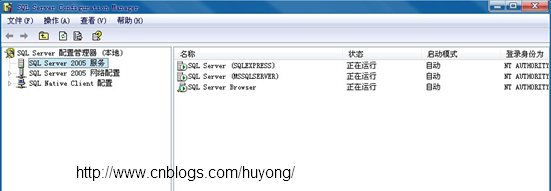
2.选择SqlServer(SQLEXPRESS),选项,并右击:

3.选择“Local System”:
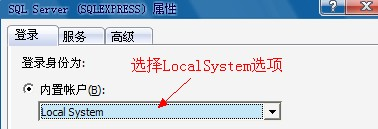
4.选择“重新启动”:
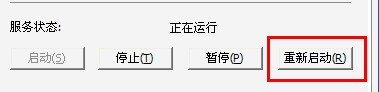
5.配置成功:

这样配置后附加数据库就不会出错了。
出现的问题:
网上有人说:将数据库文件copy到其他文件夹后再附件可以附加上,但此方法经本人测试后无效。
附加数据库后发现数据库属性为只读的解决办法
附加后发现数据库属性为“只读” 解决方法为:
打开“Sql Server 2005+”,在只读的数据库上右击选择属性,选中属性窗口左侧"选择页"下面的"选项",在窗口右边将“数据库为只读”项改为“False”,点击确定即可。
原因:之所以附加上的数据库为“只读”,是因为启动SQL Server 的默认的启动账号“网络服务”对所附加(Attach)的数据库文件的权限不够造成的。
主要配置过程如图:
步骤一:

步骤二:

作者:
RDIF
出处:
http://www.cnblogs.com/huyong/
Email:
406590790@qq.com
QQ:
406590790
微信:
13005007127(同手机号)
框架官网:
http://www.guosisoft.com/
http://www.rdiframework.net/
框架其他博客:
http://blog.csdn.net/chinahuyong
http://www.cnblogs.com/huyong
国思RDIF开发框架
,
给用户和开发者最佳的.Net框架平台方案,为企业快速构建跨平台、企业级的应用提供强大支持。
关于作者:系统架构师、信息系统项目管理师、DBA。专注于微软平台项目架构、管理和企业解决方案,多年项目开发与管理经验,曾多次组织并开发多个大型项目,在面向对象、面向服务以及数据库领域有一定的造诣。现主要从事基于
RDIF
框架的技术开发、咨询工作,主要服务于金融、医疗卫生、铁路、电信、物流、物联网、制造、零售等行业。
如有问题或建议,请多多赐教!
本文版权归作者和CNBLOGS博客共有,欢迎转载,但未经作者同意必须保留此段声明,且在文章页面明显位置给出原文连接,如有问题,可以通过微信、邮箱、QQ等联系我,非常感谢。


